Di servizi tipo questo ne esistono parecchi, e tutti più o meno con caratteristiche equivalenti. Lo spazio di archiviazione disponibile, se si utilizza la versione gratuita del programma, è di 1 GB.
Per poter utilizzare il programma occorre creare un account passando dall'home page, che è raggiungibile qui. Sempre dall'home page ci si potrà in seguito logare ogni volta che si vorrà accedere ai propri file. Per registrarsi occorre innanzitutto cliccare sul pulsante verde "Register for Box.net" che si trova nella pagina principale:

Si aprirà quindi la pagina in cui selezionare l'opzione "Lite" (versione gratuita del programma) e inserire i propri dati per poter completare la registrazione:
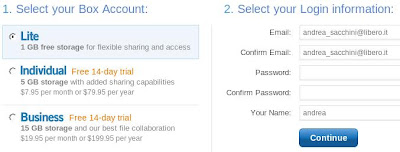
Ovviamente, ogni volta che si vuole accedere ai propri file occorre reinserire gli stessi dati nei form "username" e "password" cliccando poi su "login". Una volta entrati nel proprio spazio, per poter lavorare coi file archiviati occorre cliccare su "my files" nel menù in alto. Ecco come si presenta la pagina:

Qui si vedono ad esempio le cartelle e i file che ho caricato nel mio spazio. A questo punto il tutto funziona più o meno come se ci si trovasse nel normale pc di casa: è possibile creare cartelle e sottocartelle, spostarle, nidificarle, ecc... Tramite il pulsante "Upload" è possibile caricare nel nostro spazio i file prelevandoli direttamente dal pc, con "New folder" si creano nuove cartelle (e sottocartelle) e tramite il pulsante "New Doc" è possibile creare un documento di testo o un foglio di calcolo partendo da zero:
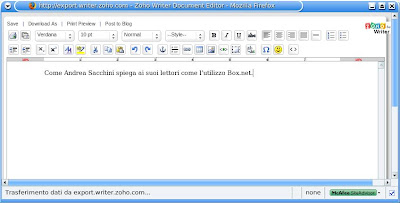
Una volta terminato il lavoro è possibile salvarlo nel formato desiderato (.doc, .odt, .pdf, .sxw, ecc...) in una cartella qualsiasi del proprio account, oppure scaricarlo direttamente nel pc, magari per rielaborarlo in seguito col normale word processor installato nel computer.
Per poter effettuare le varie operazioni coi propri file e cartelle (eliminazione, cambio di nome, download sul pc, ecc...) è sufficiente passare col mouse sopra il file che si vuole modificare: apparirà nella parte alta a destra un quadratino colorato cliccando sul quale sarà possibile fare ogni operazione.
Questi sono ovviamente solo alcuni appunti frettolosi con cui descrivo alcune delle funzionalità del programma. Ognuno, poi, se lo ritiene utile, scoprirà facilmente le altre da sé.
Ciao Andrea!
RispondiEliminaSolamente stasera ho avuto il tempo di provare Box.Net.
Beh, INUTILIZZABILE!
Ok, sono belline le cose fatte in Ajax, ma, cribbio, una bella form con un campo di tipo 'file' no, eh?
Con la mia Ubuntu Gutsy e Firefox, se premo il pulsante upload mi fa scegliere (UNA VOLTA SOLA, poi devo ricaricare la pagina!) il file da inviare, ma poi non lo 'riporta' nella lista, quindi niente upload.
Con la modalità drag & drop non se ne parla, quindi ...
Come ci si disiscrive?
P.S:
BUON NATALE!!!!!!
Andrea
Vabbè, non ero stato attento.
RispondiEliminaSemmai avverti gli Utenti Linux.
Occorre selezionare Settings e scegliere 'Ajax upload' invece di 'Flash upload' che con Ubuntu non va.
Ri-Buon Natale!
Andrea
Ah, ok, piccola precisazione che mi era sfuggita. Per quanto riguarda la modalità drag & drop occorre installare il java runtime environment per poterla utilizzare. Dopodiché puoi caricare anche intere cartelle semplicemente trascinandole nell'apposito campo.
RispondiEliminaCiao.
Auguroni anche a te.